Типичная проблема, с которой сталкиваешься при работе с новым экраном (на ноутбуке или монитора) — его первоначальная настройка «под себя».
Не важно нужно вам работать с дизайном, смотреть фильмы, писать код или для чего-то ещё, правильно настроенный монитор будет меньше «давить» на зрение.
В этой статье приведу три полезнейшие утилиты, которые помогу настроить гамму, яркость, контрастность, выбрать подходящее разрешение, скорость изменения кадров и многое другое, в том числе, проверить на битые пиксели.
О том, что такое битые пиксели рассматривали здесь .
Три утилиты онлайн
А теперь переходим к сути:
1. monteon.ru
Первым делом советую ознакомиться с тем, для чего нужен каждый тест, для этого нажмите на » Узнать больше о тестах «.
После ознакомления нажмите » начать тест «, впрочем, можно сразу начинать тест ,если не хотите тратить время на матчасть.
Эта утилита поможет вам в определение:
Как настроить несколько дисплеев в Windows 7/8/10
- Наличие битых пикселях на разных фонах;
- Подобрать цветопередачу;
- Определить нужные настройки мерцания (актуально для стареньких VGA мониторов);
- Настроить резкость, яркость и контрастность;
- Геометрия сетки позволит определить дефекты в изображение (скос прямых линий);
- Динамические тесты покажут как меняются кадры на мониторе.
Чтобы развернуть на весь экран тест, надо нажать на кнопку со стрелками из центра квадрата в правом нижнем углу экрана.
Чтобы выйти из теста — надо нажать на кнопку с домиком в левом нижнем углу экрана.
Для ручного изменения блока тестов по центру экрана с низу можно переключить мышкой набор.
2. displaysdb.ru
В целом ресурс частично повторяет тесты с monteon.ru, но в дополнение имеет ряд своих тестов по категориям и дополнительные сервисы
Для прочтения инструкции есть соответствующая кнопка, как и для » начать тест «.
- Калькулятор диагонали экрана, где можно перевести дюймы в сантиметры, узнать ширину и высоту экрана;
- Объяснение по соотношению сторон и наглядные демонстрации с демо режимом;
- Калькулятор плотности пикселей;
- Оценка рекомендуемого разрешения для вашего экрана.
Из дополнительного удобства, тут есть подсказки на каждом шаге теста.
3. testufo.com
Мощнейший ресурс для выявления дефектов и демо тестов в динамике, правда, полностью на английском.
Пусть вас это не пугает, ведь переводчик наше всё
Доступно огромное число тестов и демок с настраиваемыми параметрами в виде выпадающих списков.
Использую этот ресурс, чтобы подобрать оптимальные настройки по частоте обновления кадров, отклику и шумам.
Источник: dzen.ru
Лучшие программы для диагностики, поиска неисправностей и тонкой настройки монитора
Мало кто задумывается о том, насколько точно и качественно передаётся изображение через экран монитора. А вот для профессиональных фотографов или видеомонтажёров это актуальная проблема. Даже незначительное отклонение гаммы цветов попросту не позволит выполнить правильную ретушь, из-за чего фото или видео на других экранах будет выглядеть не так, как задумывалось изначально. Именно в таких случаях и требуется программа для проверки и настройки монитора: с её помощью выполняется калибровка, тестирование на наличие повреждённых пикселей.
как сделать телевизор из монитора TV / VGA

Программы для проверки монитора
Для проверки и настройки экрана чаще всего рекомендуют использовать следующие приложения:
- Ultra Mon;
- PassMark Monitor Test;
- Dead Pixel Tester;
- Nokia Monitor Test;
- Power Strip;
- Actual Multiple Monitors;
- IsMyLsd
Каждая из них предназначена для тестирования конкретного параметра или корректировки спектра. Но перед их использованием следует уточнить, какой используется тип монитора (матрицы). В TFT и TN, к примеру, градиент серого никогда не получится равномерным из-за особенностей технологии производства таких экранов. И с помощью стороннего ПО такой недостаток устранить не получится. Корректировку диапазона или гаммы имеет смысл проводить только на IPS, VA и OLED.
Ultra Mon
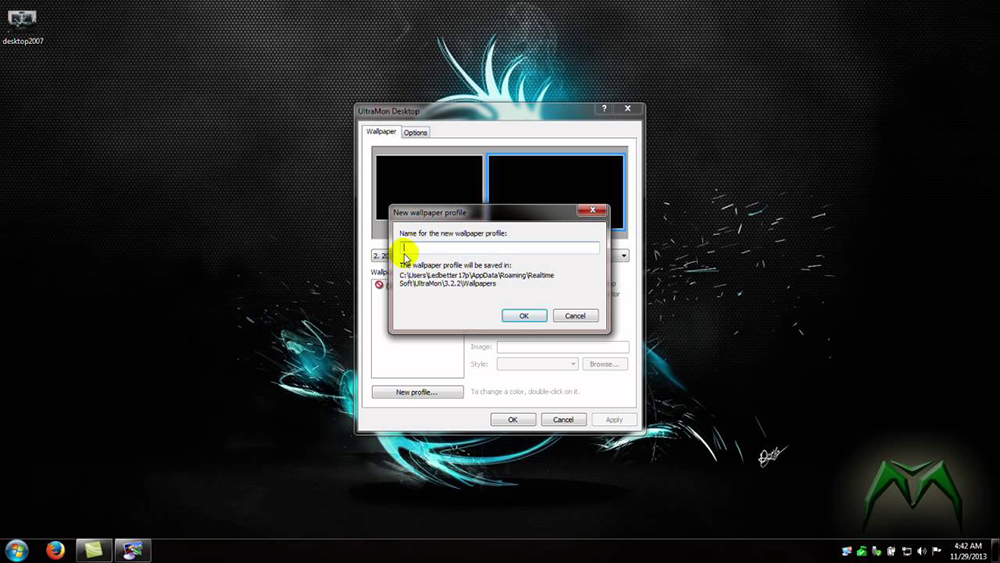
Данная программа для настройки и калибровки монитора позволяет раздельно на несколько экранов выводить изображение с использованием разных цветовых спектров (RGB, CMYK, XYZ). Для дизайнеров или фотографов – незаменимое приложение. Есть также интегрированный плагин для регулировки параметров вывода изображения, работающий в двух вариациях:
- Упрощённая калибровка. Пользователю нужно лишь отрегулировать изображение по указаниям «Мастера настройки».
- Ручная калибровка. Здесь можно детально отрегулировать каждый параметр вывода изображения.
А ещё программа позволяет эмулировать уменьшенный цветовой диапазон: удобно, когда необходимо оценить, как фото будет выглядеть на других мониторах. Единственный минус приложения – оно платное, демоверсия работает только 10 дней.
PassMark Monitor Test
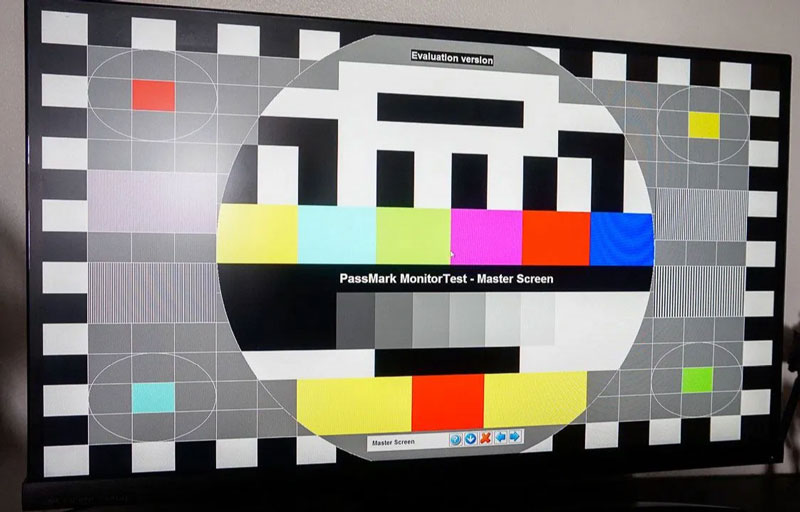
Многофункциональная программа для тестирования неполадок монитора. С её помощью можно:
- протестировать скорость отклика матрицы;
- проверить выводимую глубину цветов экрана компьютера;
- определить поддерживаемые на аппаратном уровне выводимые спектры цветовой гаммы.
При её использовании рекомендуется поочерёдно провести диагностику при включении разной глубины цветности (8, 16, 32 бит). Это позволит выявить все имеющиеся дефекты, так как при снижении спектра цветов переходы в градиентах более заметны.
Dead Pixel Tester
Программа для проверки битых пикселей на разных типах матриц. В отличии от остальных приложений, данное поддерживает работу с OLED и VA-мониторами, в которых повреждённые пиксели заметить сложнее. Апплет не требует инсталлирования в систему, после запуска включается несколько автоматических тестов, направленных на выявление дефектов матрицы. Для работы не требует установленных драйверов графического адаптера (то есть программа совместима со стандартными драйверами Windows).
Nokia Monitor Test
Программа выполняет автоматическое тестирование экрана и видеокарты, а также предлагает провести калибровку при сравнении с эталонными градиентами (разных спектров). Приложение не требовательно к системе, полностью русифицировано, распространяется бесплатно. Единственный недостаток: из интерфейса программы нельзя менять режим работы монитора (глубина цветности, разрешение, частоту обновления). Это приходится делать через панель управления графического адаптера.
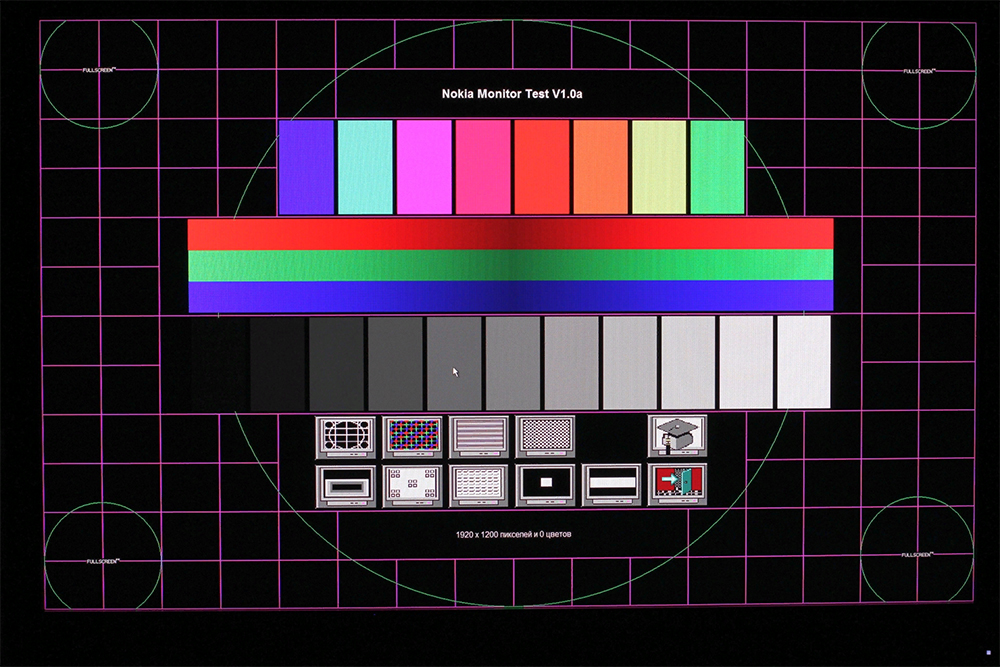
Power Strip
Приложение позволяет настроить дисплей по более чем 200 параметрам. При этом можно задавать даже те настройки, которые заявлены как неподдерживаемые. Например, ноутбук, комплектующийся видеокартой от Intel (интегрированная), не позволяет изменить геометрию расположения изображения. С помощью Power Strip это сделать можно.
- плавная настройка частоты мерцания;
- снижение потребления электроэнергии в OLED-мониторах (достигается через вытеснение серого спектра в чёрный, когда пиксели отключаются полностью);
- раздельная регулировка гаммы, яркости, контраста для каждого подключённого монитора (даже если используется одновременно несколько графических адаптеров).
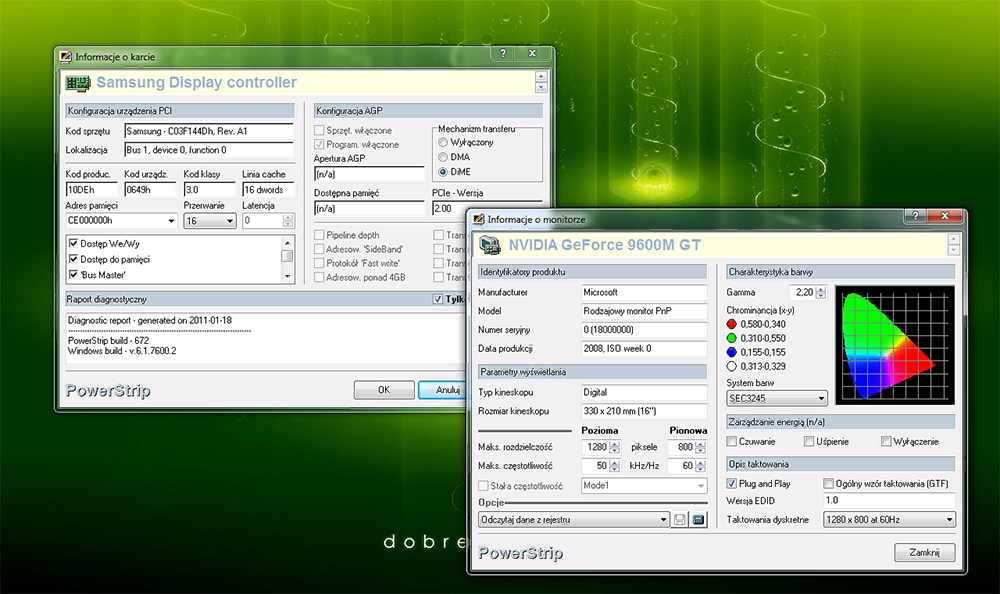
Недостатки программы: необходимо приобретать лицензию на использование. И приложение при работе в фоне снижает общую производительность ПК, так как надстройка изображения происходит на программном уровне.
Actual Multiple Monitors
Программа предназначена для оптимизации работы с несколькими мониторами. При этом для каждого можно задать персональный файл настроек и переключать их по мере необходимости. Удобно использовать на ноутбуках, к которым периодически подключаются внешние дисплеи. Чтобы каждый раз их не настраивать «с нуля», Actual Multiple Monitors будет автоматически применять ранее сохранённые настройки. Из дополнительных функций стоит выделить:
- поддержка свободного размещения панели управления (можно растянуть на 2 монитора из 3);
- фиксация пропорций экрана на всех дисплеях одновременно (для вывода единого изображения сразу на все дисплеи);
- поддержка вольного расположения меню «Пуск» (в Windows 8 всё меню можно вывести на отдельный монитор, тогда как на других будет отображена рабочая область).
Программа условно-бесплатная, демоверсия работает 30 дней.
IsMyLsdOK
С помощью данной программы выполняется проверка LCD и LED-подсветки. Позволяет обнаружить засвеченные зоны, дефекты неправильного распределения подсветки. Есть автоматический режим для поиска битых пикселей и их устранения (работает на TFT и TN матрицах, помогает не всегда). Устанавливать приложение не требуется, запускается через exe-файл.
Итак, для полноценной диагностики и настройки монитора не существует универсальной программы. Для поиска дефектов подходит одна, для настройки цветовой гаммы – другая. Но при их разумном использовании качество выводимого изображения удаётся повысить практически на всех мониторах.
Источник: nastroyvse.ru
Программы для монитора
Monitor Asset Manager
Компактная утилита которая показывает подробную техническую информацию о мониторе.
MonitorInfoView
Простая программа с помощью которой можно узнать серийный номер, дату выпуска, идентификатор производителя и другую информацию о вашем мониторе.
Monitor Plus
Бесплатная программа для настройки монитора. С ее помощью можно легко настроить яркость, контраст и температуру цвета монитора.
Monitorian
Программа управления яркостью монитора из системного трея. Для настройки яркости просто переместите ползунок в нужное положение.
Free Monitor Manager
Программа для настройки яркости и контрастности монитора. Поддерживает стандарт DDC/CI и создание профилей с настройками.

dimmer
Простая утилита для изменения настроек яркости и температуры каждого из подключенных к компьютеру мониторов из системного трея Windows.

ControlMyMonitor
Просмотр и изменение VCP параметров монитора из графического интерфейса и из командной строки.
SunsetScreen
Программа для изменения цветового профиля монитора в автоматическом режиме. Автоматически изменяет параметры яркости и насыщенности в зависимости от времени суток.
Atrise Lutcurve
Программа для калибровки монитора. Позволяет откалибровать монитор компьютера или ноутбука без использования аппаратного калибратора. Работает с LCD, IPS, CRT, PVA и TN LCD дисплеями.
Calibrilla
Бесплатная программа для калибровки монитора с большим набором функций. Поддерживает работу с неограниченным количеством мониторов.
Dead Pixel Tester
Программа для тестирования жидкокристаллических мониторов на битые пиксели.
Defpix
Быстрая проверка ЖК-монитора на дефектные пиксели. Программа бесплатная и не требует установки (портативная).
MonitorTest
Мощная программа для тестирования монитора на производительность и качество. Позволяет проверить все типы мониторов — LCD, плазменные, CRT (ЭЛТ).
TIREAL TFT TEST
Тестирование TFT-монитора на цвет, градиент, RGB, интерференцию и видеошум.
Dual Monitor Tools
Сборник бесплатных утилит для работы с двумя и более мониторами. С их помощью вы можете быстро запускать приложения, перемещать активные окна, делать скриншоты и управлять обоями на каждом из мониторов.
MultiMonitorTool
Программа для эффективного управления несколькими мониторами. Позволяет быстро включить или отключить мониторы, установить максимальное разрешение и ориентацию монитора, установить монитор как основной и переместить все окна приложений на основной монитор.
HRC
Программа для быстрого изменения разрешения экрана компьютера или ноутбука. Просто создайте профили и меняйте разрешение экрана с помощью горячих клавиш.
Carroll
Настройка разрешения экрана для каждого пользователя компьютера индивидуально.

Fast Desktop Extender
Полезное приложение для тех, у кого два монитора. Позволяет быстро настроить разрешение экрана, частоту обновления и качество цветопередачи сразу для двух мониторов.

ScreenMonitor
Простая утилита с помощью которой можно посмотреть, что отображается на других мониторах с рабочего стола основного экрана.

Monitors
Бесплатная утилита для клонирования и одновременного включения / выключения всех мониторов подключенных к вашему компьютеру.
Display
Небольшая утилита которая позволяет управлять некоторыми свойствами монитора из командной строки.

Turn off display
Программа для выключения монитора ноутбука и стационарных мониторов у которых нет кнопки отключения питания.
Рекомендуем
- Программы для видеокарты
- Программы для процессора
- Программы для жесткого диска
- Программы для мыши
- Программы для клавиатуры
- Программы для диагностики компьютера
- Программы для драйверов
Источник: lamerkomp.ru